Windows Copilotin ottaminen käyttöön Windows 11:ssä (Build 23493+)
Windows 11 Build 23493:sta alkaen Microsoft toimittaa Copilot-ominaisuuden käyttöjärjestelmän mukana. Se on tämän kirjoituksen viimeisin Dev-kanavan versio. Microsoft ottaa uuden toiminnon käyttöön asteittain, joten et ehkä pääse käyttämään sitä heti. Näin otat sen käyttöön ja kokeile sitä.
Mainos
Yritys ensin ilmoitti Windows Copilot Build 2023 -tapahtuman aikana. Se on ensimmäinen tekoälyllä toimiva aputyökalu, joka on integroitu syvälle käyttöjärjestelmään. Se pystyy analysoimaan näytön sisältöä ja antamaan suosituksia sen perusteella, mikä on tällä hetkellä avoinna, käynnissä ja mitä selaat verkossa.
Lisäksi Copilot pystyy muuttamaan Windows-asetuksia, käynnistämään sovelluksia ja jopa poimimaan tekstiä kuvista. Se toimii Cortanan sijaisena päivittäisenä henkilökohtaisena avustajanasi.
Build 23493:sta lähtien Windows Copilot on A/B-testauksessa, joten kaikki eivät näe sitä. Mutta voit aktivoida sen avoimen lähdekoodin ViVeTool-sovelluksen avulla. Myös,
varmista, että sinulla on uusin Microsoft Edge -selaimen versio. Tällä hetkellä sinun on käytettävä selaimen joko vakaata tai kehitysversiota. Jostain syystä Copilot ei toimi Edge Betan ja Canaryn kanssa.Ota Windows Copilot käyttöön Windows 11:ssä seuraavasti.
Ota Copilot käyttöön Windows 11:ssä
- Lataa ViVeTool GitHubista.
- Pura se kohtaan c:\vivetool kansio.
- Napsauta nyt hiiren oikealla painikkeella alkaa -painiketta Windows -kuvaketta tehtäväpalkissa ja valitse Pääte (järjestelmänvalvoja).

- Kirjoita terminaaliin seuraava komento:
c:\vivetool\vivetool /ota käyttöön /id: 44774629,44850061,44776738,42105254,41655236.
- Kun näet tekstin "Ominaisuusmääritykset on asetettu onnistuneesti", sulje pääte ja käynnistä Windows 11 uudelleen.
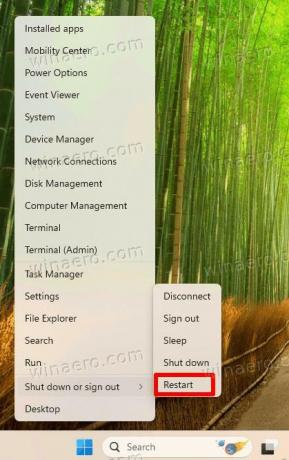
- Sinulla on nyt uusi painike hakukentän vieressä. Napsauttamalla sitä aukeaa Copilot oikealla olevaan sivupalkkiin.

Se siitä!
Windows Copilotin käyttö
Tasbkarissa olevan kuvakkeen lisäksi voit nopeasti tuoda Copilotin esiin Voittaa + C pikanäppäin. Se toimii Bing Chatin avulla, joten dialogitila on ensimmäinen, jonka kanssa voit olla vuorovaikutuksessa. Voit kirjoittaa kysymyksesi suoraan, ja se yrittää löytää vastauksen sinulle Internetin ja sen koulutetun oppimismallin avulla. Voit myös määrittää, millaisia vastauksia haluat saada. Sitä varten on painikkeet Luovempi, tasapainoisempi ja tarkempi jotka säätävät botin valintaikkunan tyyliä.
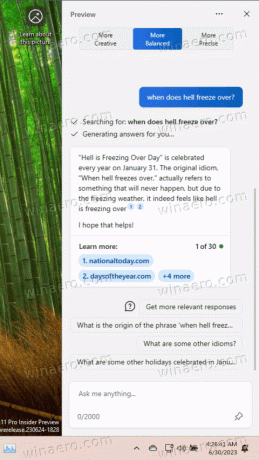
Voit myös muuttaa joitain asetuksia puolestasi. Voit esimerkiksi kirjoittaa "ota tumma teema käyttöön", jolloin se kehottaa vaihtamaan teeman puolestasi. Kun napsautat "Kyllä", Windows 11 pimenee.
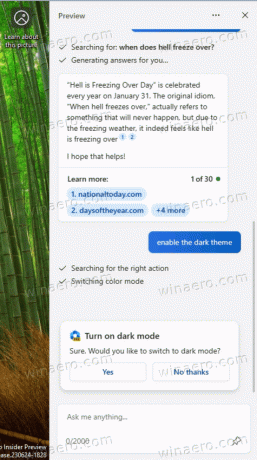

Luulin, että tämä toiminto on melko rajallinen. Täällä se ei avannut roskakoria tai käynnistänyt File Explorerin. Suoran toiminnan sijaan se näyttää vain lyhyen oppaan, jonka se löysi Internetistä. Microsoft sanoo, että tämä paranee ajan myötä, koska Copilot on keskeneräinen.

Copilotin lisäksi Windows 11 Build 23493 sisältää paljon muita uusia ominaisuuksia ja parannuksia. Löydät parannetun Volume Mixerin, joka tukee globaaleja pikanäppäimiä ja mahdollistaa äänenvoimakkuuden muuttamisen sovelluskohtaisesti suoraan lokerosta. Asetuksissa on myös uusi etusivu. Lopuksi, se on ensimmäinen Windows 11:n koontiversio, joka tukee alkuperäisesti 7z-, rar- ja tar-arkistoja. Tutustu uusiin ominaisuuksiin täältä.
Kiitokset Xeno ja Rafael Rivera
Jos pidät tästä artikkelista, jaa se alla olevien painikkeiden avulla. Se ei vie sinulta paljon, mutta se auttaa meitä kasvamaan. Kiitos tuestasi!
Mainos

